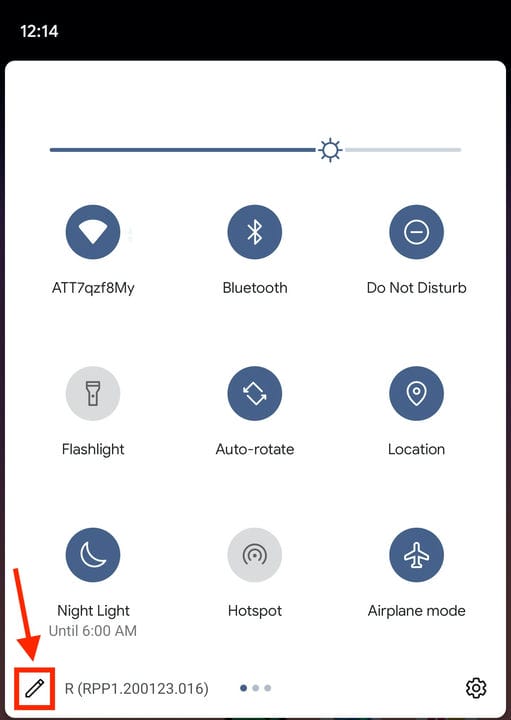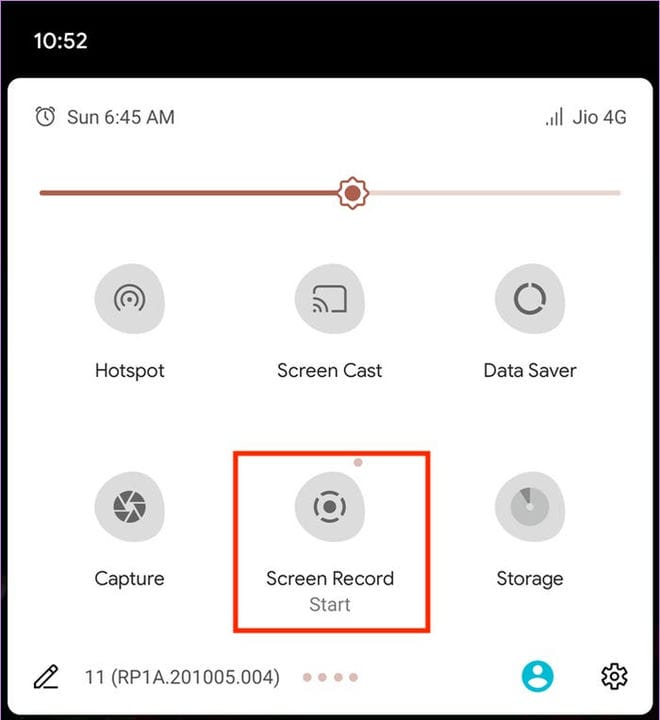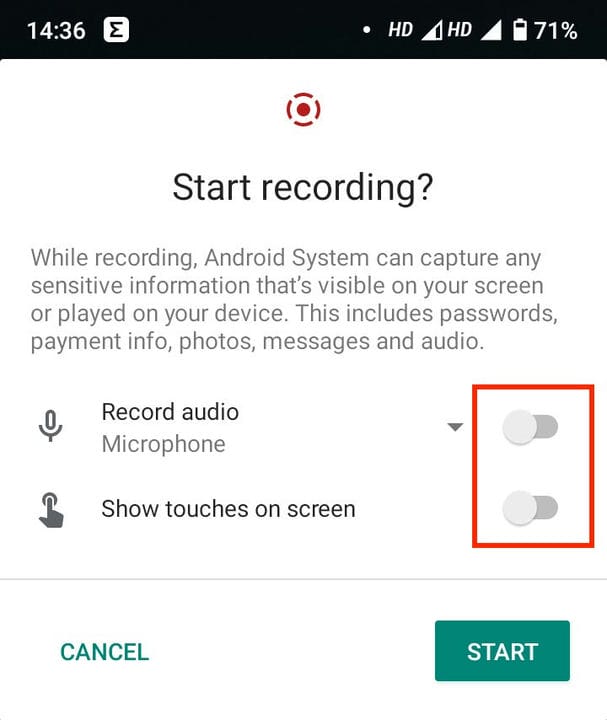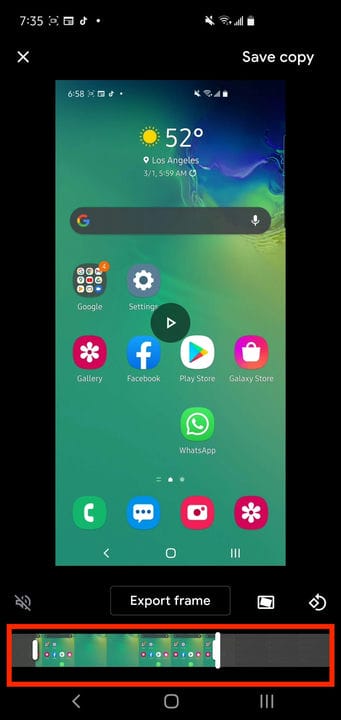Comment enregistrer un écran sur votre téléphone Android
- Vous pouvez enregistrer l'écran sur un smartphone Android avec ou sans son.
- Avant de pouvoir enregistrer l'écran, vous devez activer l'option dans le menu Paramètres rapides d'Android.
- Si vous utilisez une ancienne version d'Android, vous devrez peut-être utiliser une application tierce comme AZ Screen Recorder – No Root.
Dans le passé, si vous vouliez faire un enregistrement d'écran sur votre Android, vous deviez soit télécharger une application tierce, soit espérer que le fabricant de votre téléphone en incluait une.
Maintenant, cependant, tous les nouveaux téléphones Android ont un enregistreur d'écran intégré. Il est facile à trouver et à utiliser pour enregistrer presque n'importe quelle application – il y a quelques exceptions pour des applications comme Netflix
, qui vous donnera juste un écran noir.
Comment filtrer un enregistrement sur un téléphone Android
1 L'enregistreur d'écran se trouve dans le panneau de notification, alors balayez vers le bas depuis le haut de l'écran, puis balayez à nouveau pour voir les paramètres rapides.
2 L'icône Screen Recorder ne sera probablement pas là si c'est la première fois que vous l'utilisez, alors appuyez sur l'icône Personnaliser (en forme de crayon), puis faites glisser l'icône Screen Recorder du bas de l'écran vers le haut, de sorte qu'il apparaît dans les paramètres rapides. Appuyez ensuite sur la flèche pour quitter.
Vous devrez ajouter l'enregistreur d'écran aux paramètres rapides en modifiant la liste des icônes – appuyez sur l'icône du crayon pour commencer.
Dave Johnson/initié
3 Balayez vers le bas à partir du haut deux fois pour voir les paramètres rapides et appuyez sur la nouvelle icône "Enregistrement d'écran".
Démarrez l'enregistreur d'écran en appuyant sur "Enregistrement d'écran".
Dave Johnson/initié
4 Choisissez si vous voulez enregistrer de l'audio avec votre enregistrement d'écran et si vous voulez montrer où vous touchez l'écran. Pour activer l'un de ces paramètres, faites glisser les boutons vers la droite.
5 Appuyez sur "Démarrer".
Si vous le souhaitez, activez le son et une indication visuelle des touches avant de commencer l'enregistrement.
Dave Johnson/initié
6 Vous enregistrez maintenant. Lorsque vous avez terminé, balayez vers le bas depuis le haut, puis appuyez sur la notification rouge de l'enregistreur d'écran indiquant "Appuyez pour arrêter".
Trouver et modifier votre enregistrement d'écran sur Android
Une fois votre enregistrement terminé, vous le trouverez dans la pellicule par défaut de votre téléphone — sur la plupart des téléphones, ce sera Google Photos.
1 Démarrez l'application Google Photos sur votre téléphone.
2 Appuyez sur "Photos" dans la barre d'outils en bas de l'écran.
3 L'enregistrement d'écran doit se trouver dans la section Aujourd'hui.
Vous pouvez également utiliser Google Photos pour modifier votre enregistrement d'écran – vous pouvez couper le début et la fin de la vidéo pour éliminer les bits indésirables à chaque extrémité de la vidéo.
1 Démarrez Google Photos et ouvrez l'enregistrement d'écran.
2 Appuyez sur l'icône de modification en bas de l'écran. C'est au milieu, entre les icônes Partager et Corbeille.
3 En bas de l'écran, faites glisser la barre située à gauche de la chronologie vidéo vers la droite. Cela coupe le début de la vidéo. Trouvez l'endroit où vous voulez que la vidéo commence, puis répétez ce processus pour la barre sur le côté droit afin de raccourcir la fin de la vidéo.
Vous pouvez faire glisser le point de début et de fin de la vidéo pour supprimer les moments indésirables du début et de la fin de la vidéo.
4 Lorsque vous êtes satisfait, touchez «Enregistrer une copie» en haut de l'écran. Vous avez maintenant une version modifiée de l'enregistrement d'écran d'origine.